こんにちは、jazz335です。サイボウズ社のkintone(キントーン)は個人でも30日間無料のお試し利用ができます。まずは与信管理アプリを作成してみましたので、レビューします。
2024/5/31付けでサイボウズから値上げの通知メールがありました。最小契約ユーザー数が5から10に引き上げとなり、780円のライトコースが1000円に改定されます。年間維持費が最低でも12万円となるため個人での契約は難しいですね。米国製ノーコードツールのbubbleを試してみようと思います。
与信管理とは
与信管理は企業が取引先から代金を回収できなくなるリスクを最小限に抑えるための重要な管理活動です。この与信管理を効率的に行うために、ノーコードツールを活用したシステムの構築が有効と考えました。
ノーコードツールを使用することで、プログラミングの知識がなくても簡単にシステムを作成できます。本システムでは、取引先の信用情報の収集や評価、与信限度額やランクの設定、定期的なモニタリングなどの機能を組み込み、与信管理業務を効率化します。
それでは、ノーコードツール(kintone)を使用して与信管理システムを作成する手順について詳しく説明します。
与信管理管理システムができるまで
与信管理アプリの主な機能
アプリに必要な主な機能は下記の通りです。
- 取引先、部課をマスタ登録できる
- 企業概要や決算推移を登録できる
- 信用ランクをマスタ登録できる
- 更新履歴を管理できる
- レポートを印刷できる
アプリの設計図について
アプリを開発するにあたって、おおまかでいいので設計図を書くことが大切です。kintoneアプリは、エンジニアでなくても簡単に基幹システムを作成できます。
しかし、アプリの数が増えると全体像が見えにくくなることがあります。設計を行うことでこの問題を解決できますが、設計方法がわからない方もいるかもしれません。また、時間をかけすぎるとkintoneの利便性が損なわれてしまいます。そこで、今回作成するアプリについてエクセルで大まかな設計図を書いてみました。
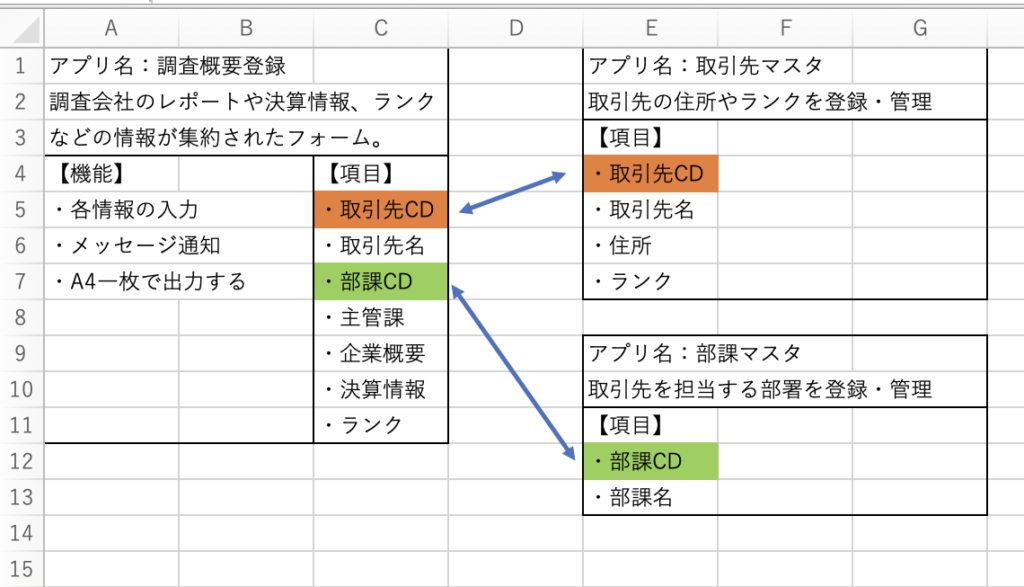
取引先マスタの作成
まずは取引先マスタを作成していきます。
ここでは東証プライム市場に上場している企業
全日本空輸株式会社
シャープ株式会社
東洋紡株式会社
カルビー株式会社
の4社のデータをサンプルとして入力していきます。
まずは取引先マスタというアプリを作成します。
kintoneポータルの右側のアプリの+をクリックして新規作成していきます。
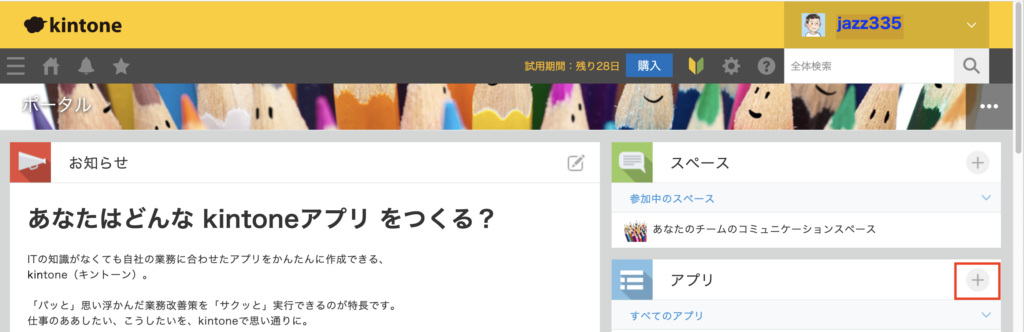
アプリを作成するには、既存のアプリを再利用する、はじめからつくる、Excelやcsvを読み込むなどの方法がありますが、今回は「はじめから作成」を選びます。
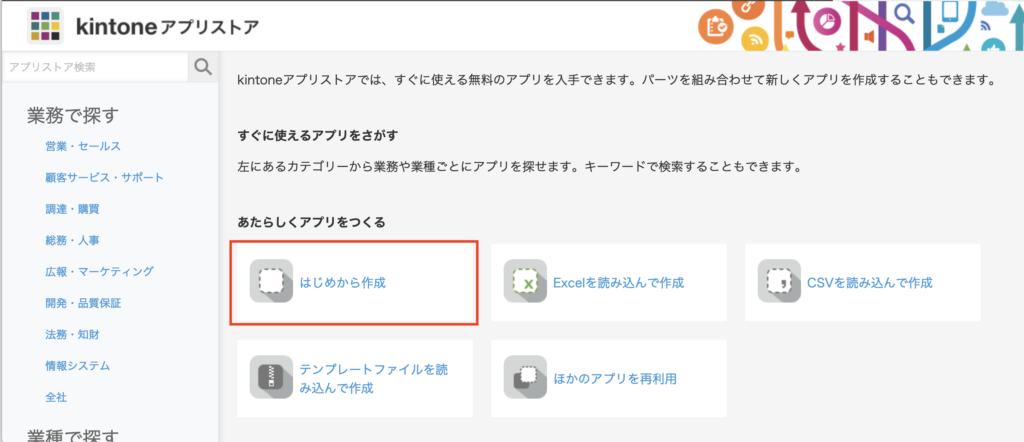
新しいアプリの作成画面です。アプリの名前を取引先マスタに変更して、フィールドをドラッグ&ドロップしながらアプリを設計していきます。
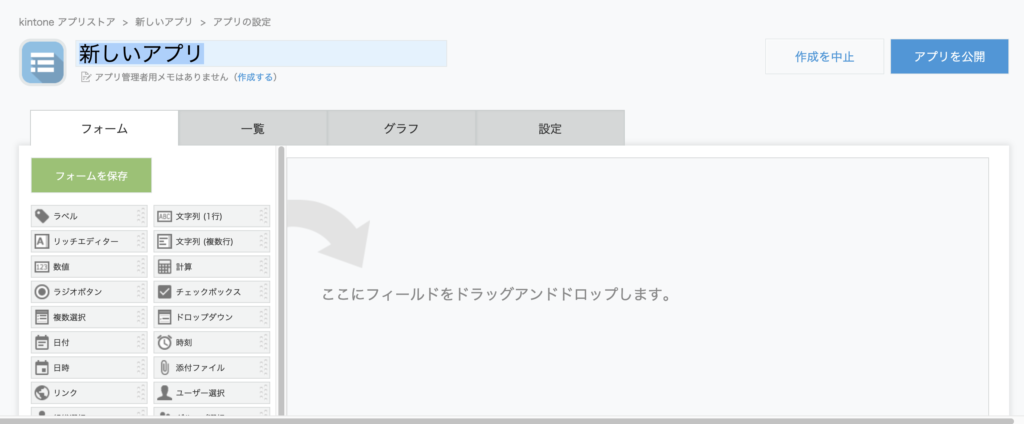
まずはラベルと文字列(1行)のフィールドをドロップします。
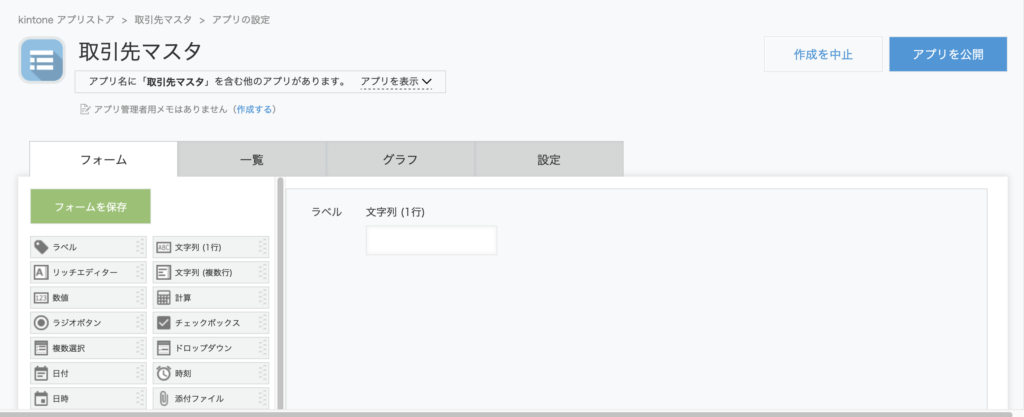
ラベルの設定をクリックします。
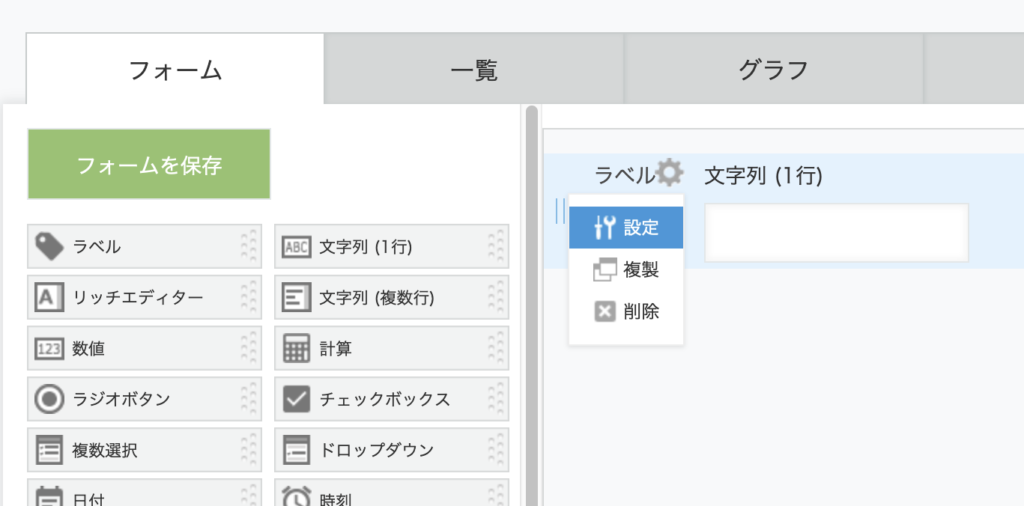
ラベルの名前を取引先CDに変更します。
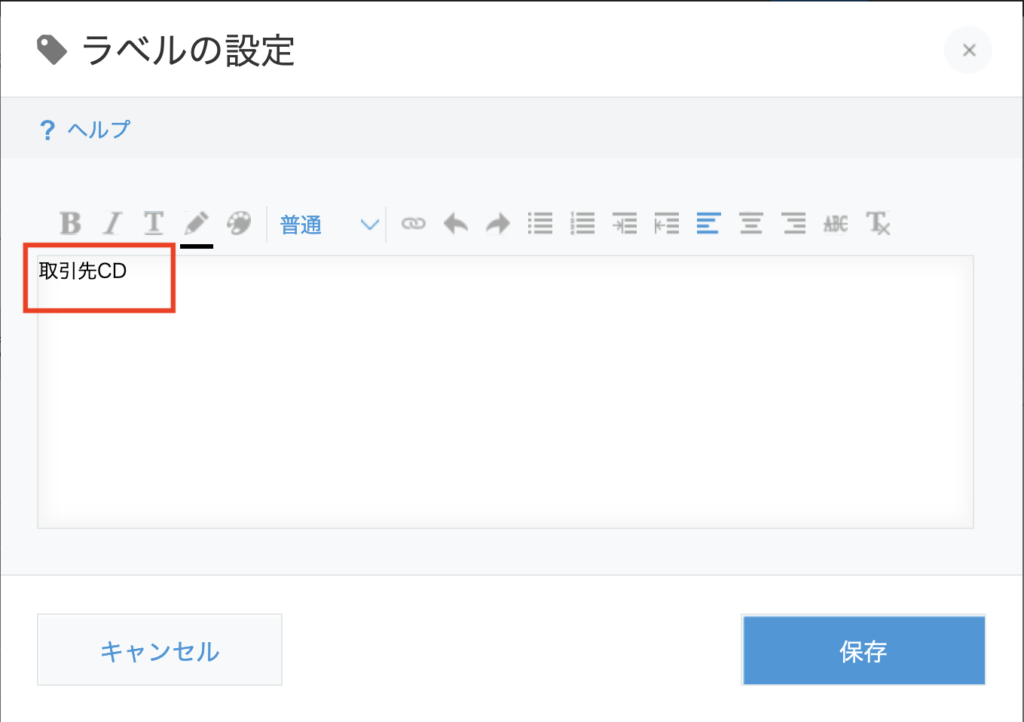
文字列(1行)の設定を開き、フィールド名を取引先に変更し、フィールド名を表示しないにチェックを入れます。
フィールド名に取引先CDと表示されるので表示でもいいのですが、アプリにした場合にフィールド名と入力欄が縦に並ぶことになります。フィールドの数が多い場合は、ラベルを使ってフィールド名と入力欄を横に並べた方が、レイアウト上縦に長くなるのを抑えることができます。必要に応じで、必須項目や値の重複禁止のチェックを入れます。
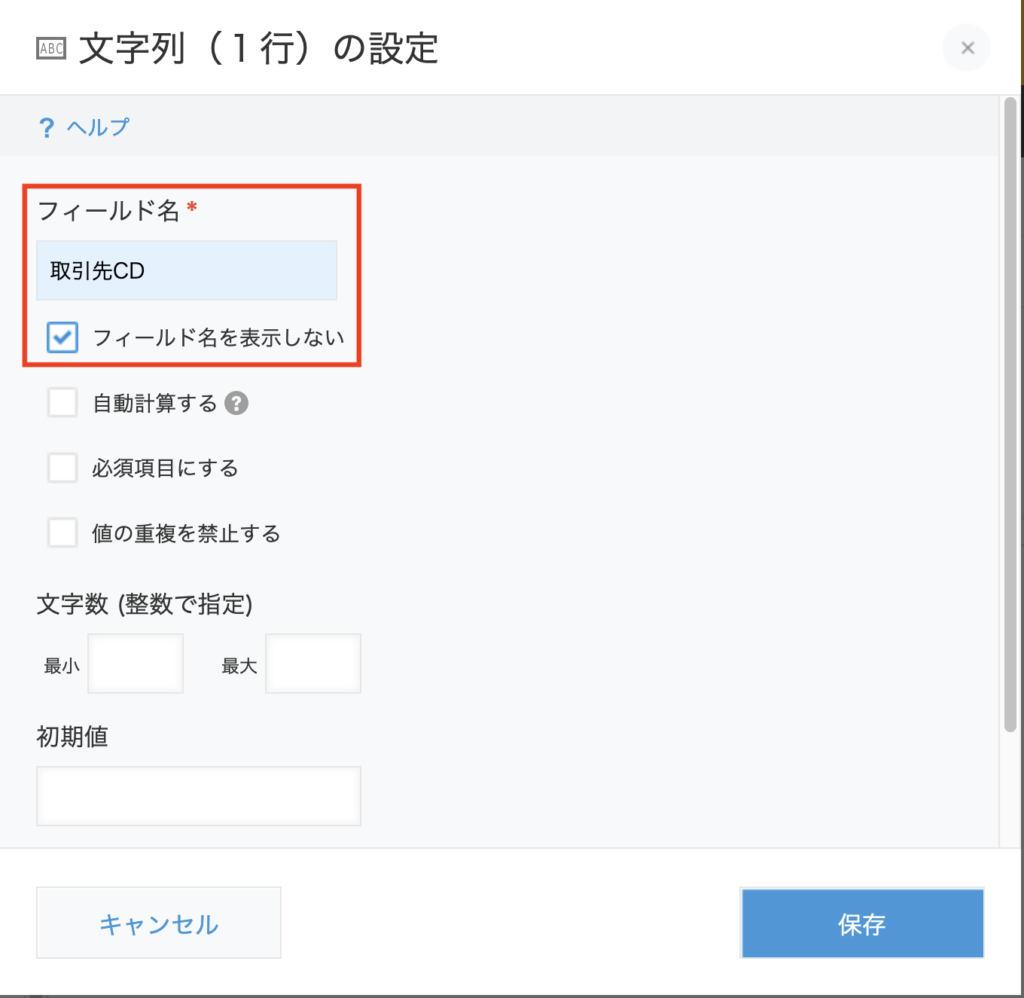
同じ要領でランクのラベルまで設定していきます。
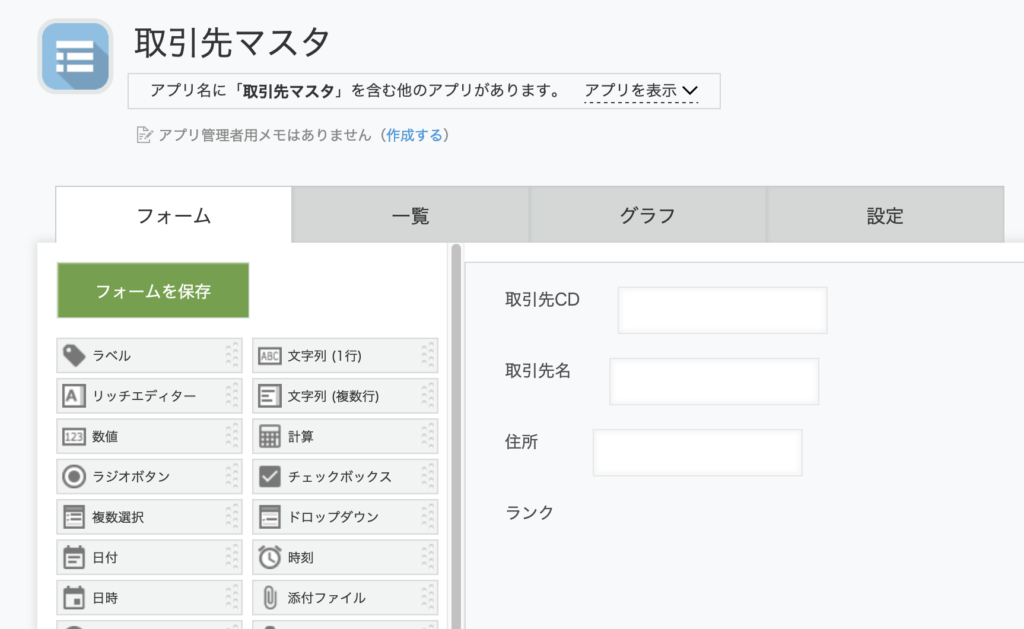
ランクについては、ドロップダウンを使います。
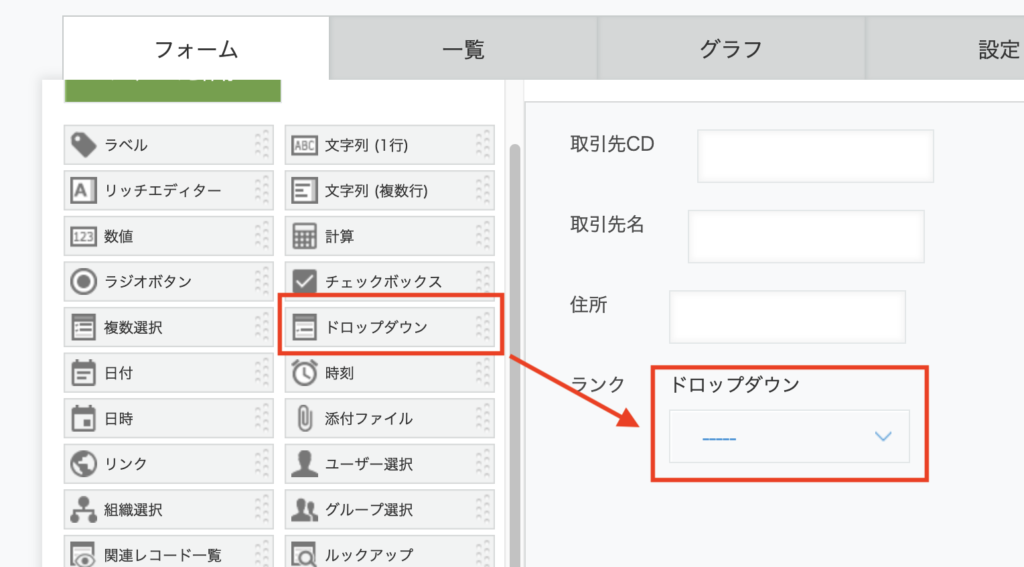
ここまでで、当初の設計図通りに取引先マスタを作成できました。アプリを公開しましょう。
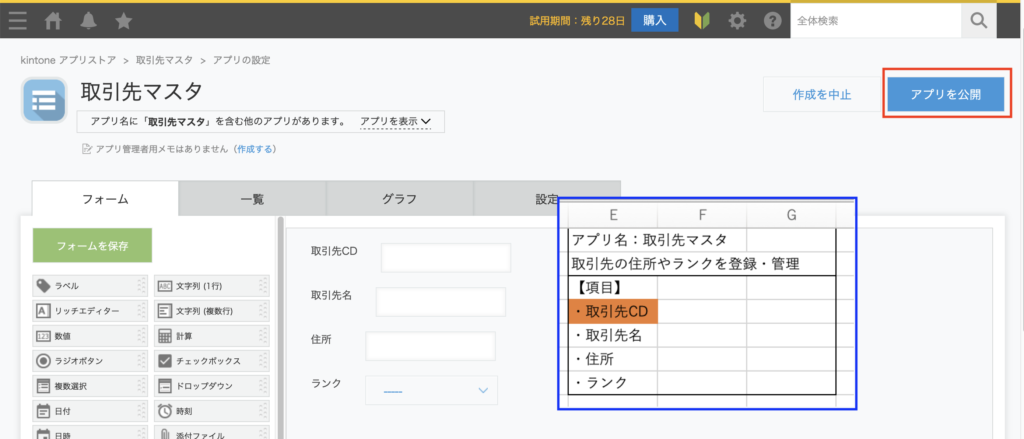
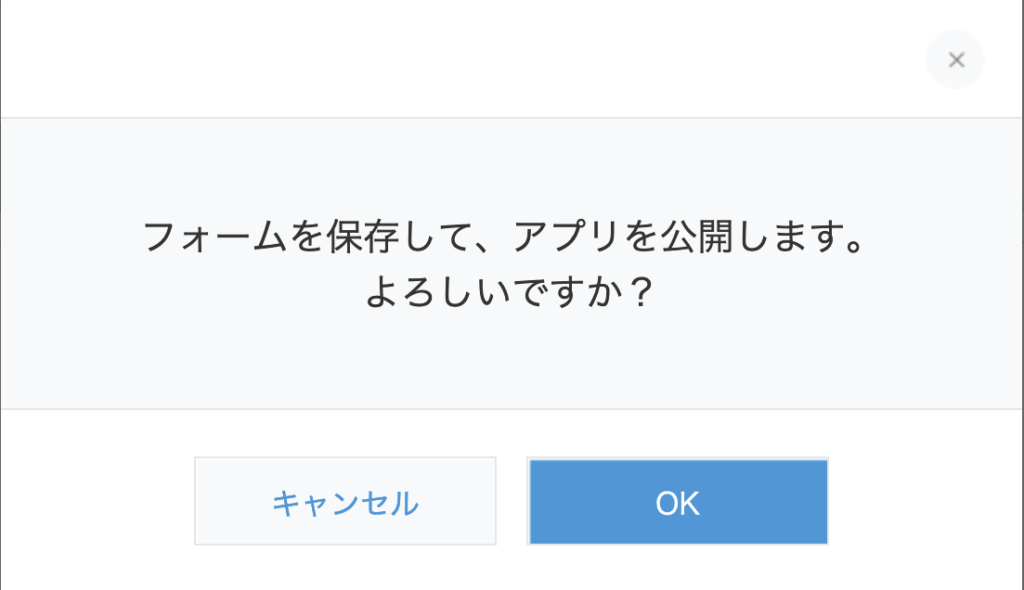
アプリが完成して公開されました。これからデータを入力していきます。
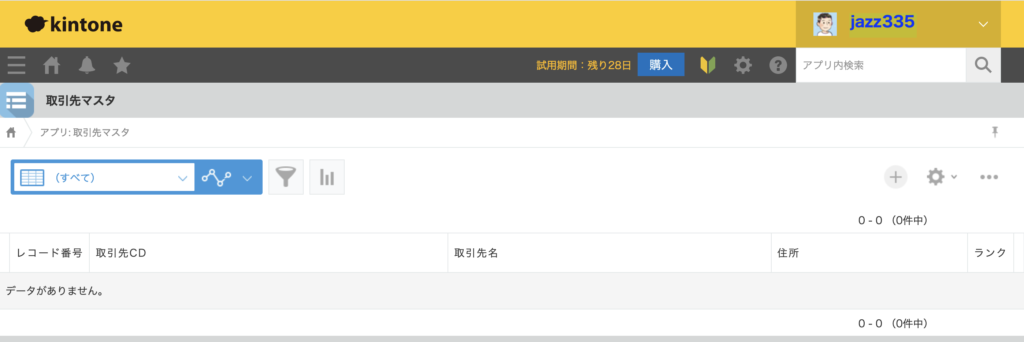
右上の+ボタンを押してレコードを追加します。
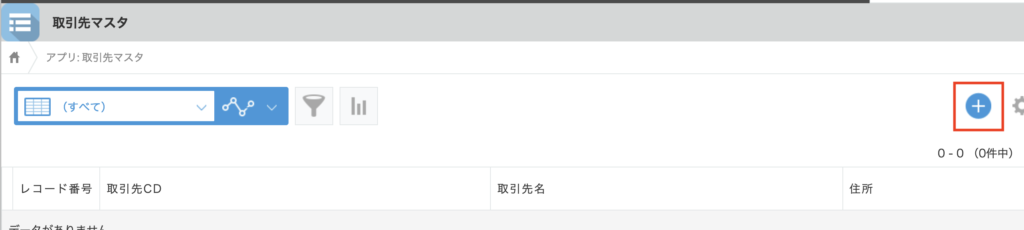
フィールドにデータを入力していきます。
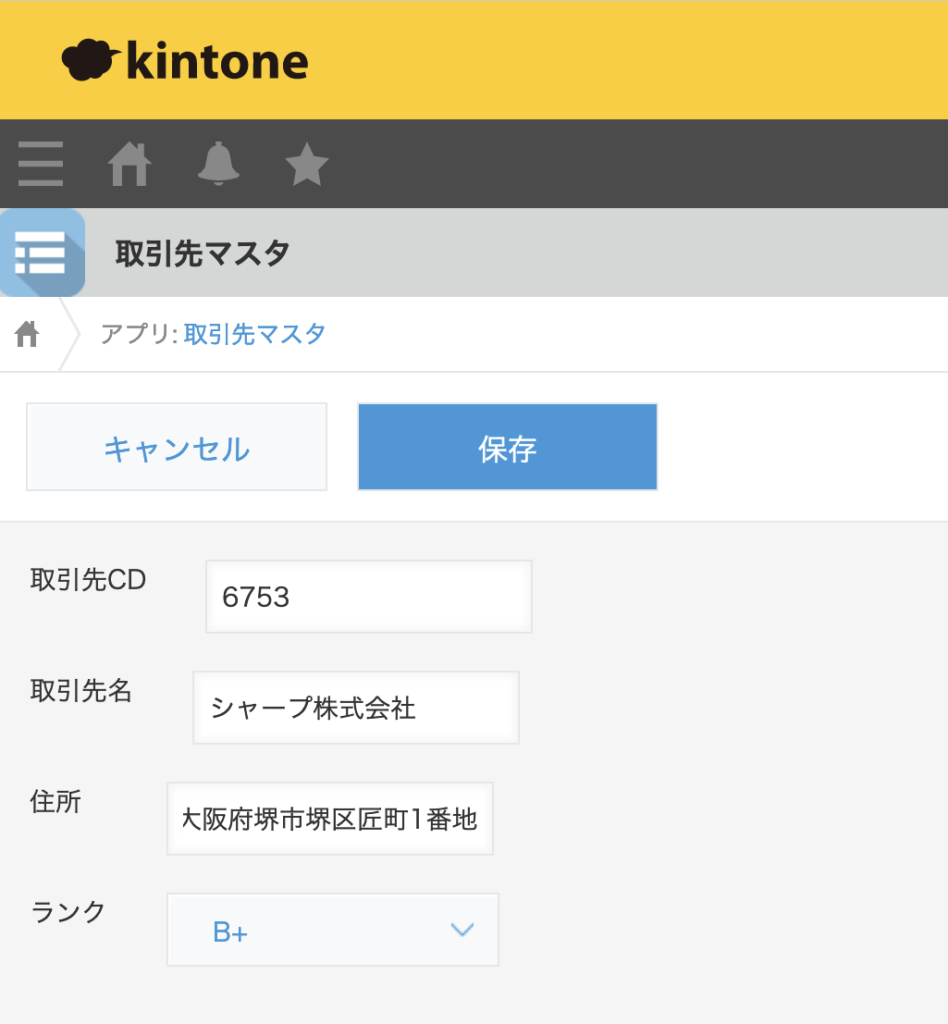
データを入力して保存ボタンを押した状態です。住所の欄が狭いですね・・・
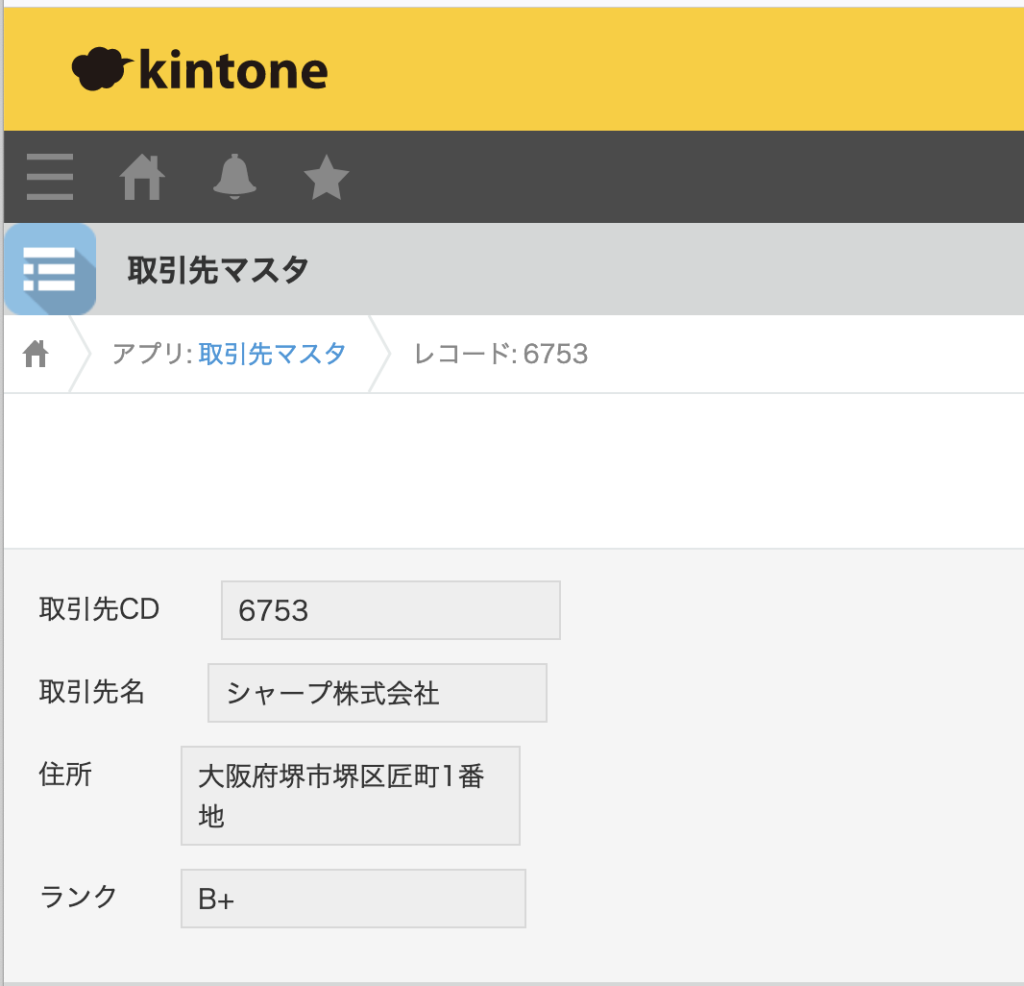
住所の欄を広げるために、アプリ設計画面に戻ります。右上の歯車ボタンを押します。
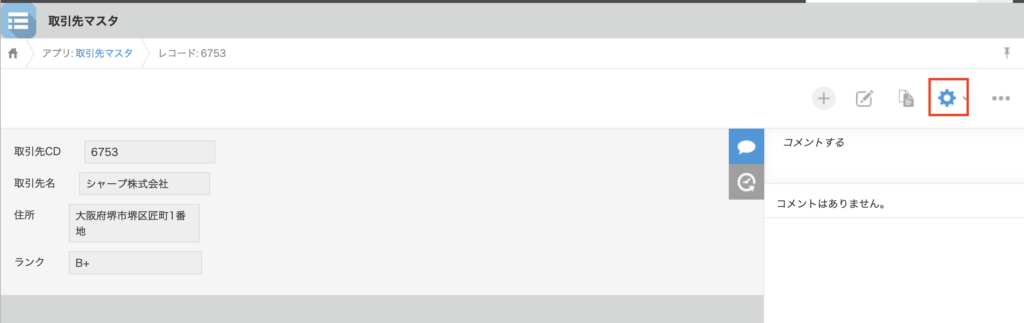
住所の入力欄の幅を広げます。
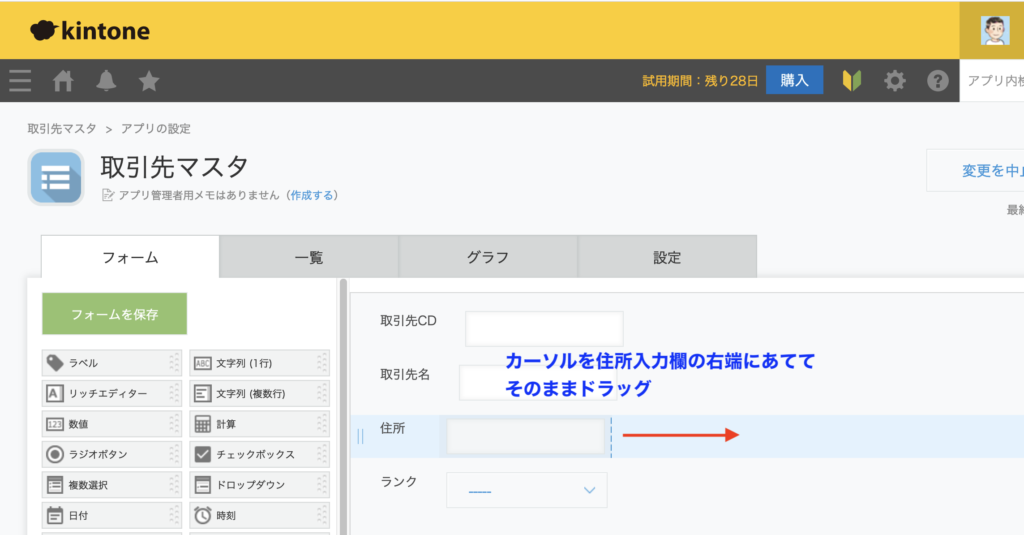
取引先マスタに引き続きデータを登録していきます。
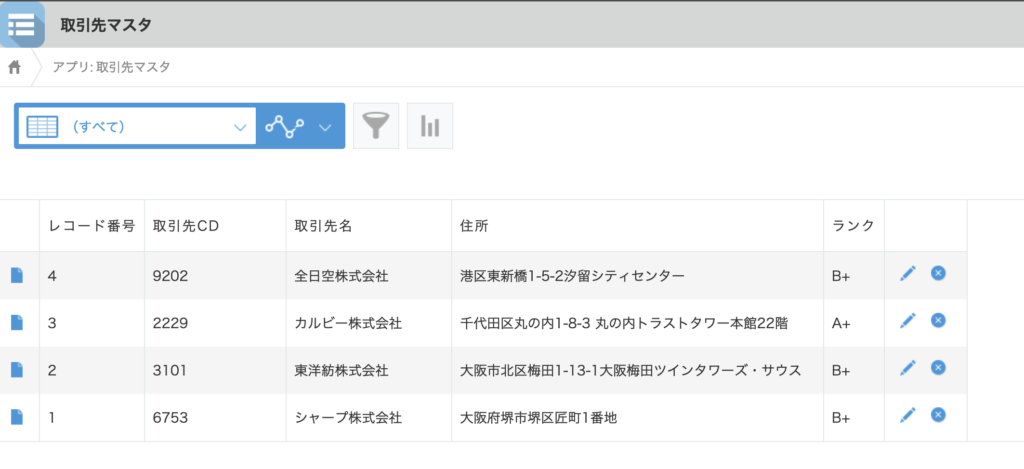
取引先マスタに4件のサンプルデータを登録しました。
部課マスタの作成
設計図に沿って、次は部課マスタアプリを作成していきます。手順は取引先マスタを参考にしてもらうことにして、フォーム画面にフィールドを配置していきます。
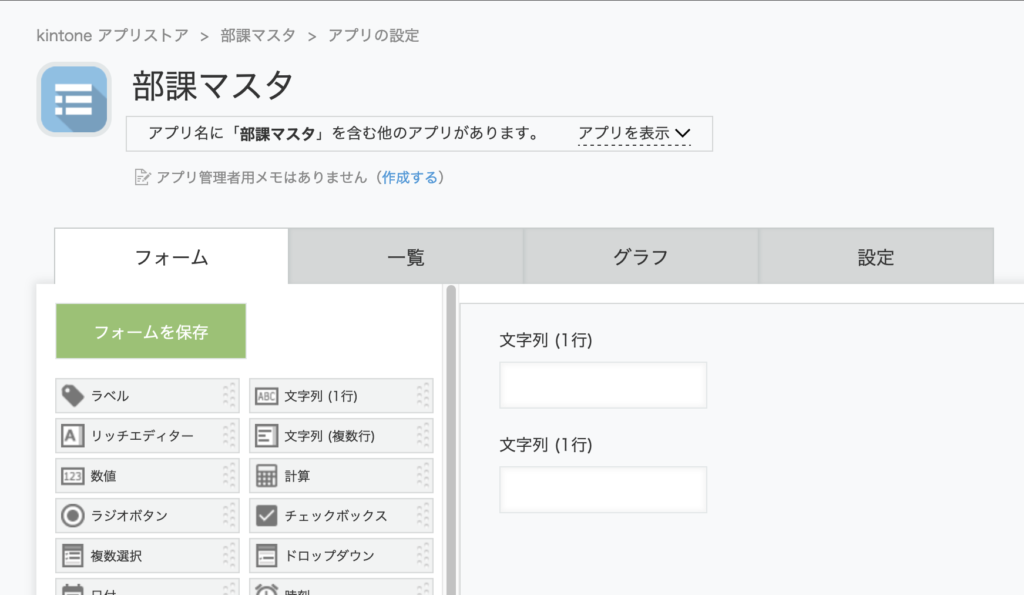
部課マスタは入力欄が2つ(部課コード、部課名)のシンプルなフォームなので、ラベルは使用せずにフィールド名を変更して項目タイトルとして使用します。また同じ部課コードを重複して登録しないように、値の重複を禁止するにチェックを入れます。こうすることで、重複して登録しようとするとエラーメッセージを表示してくれます。
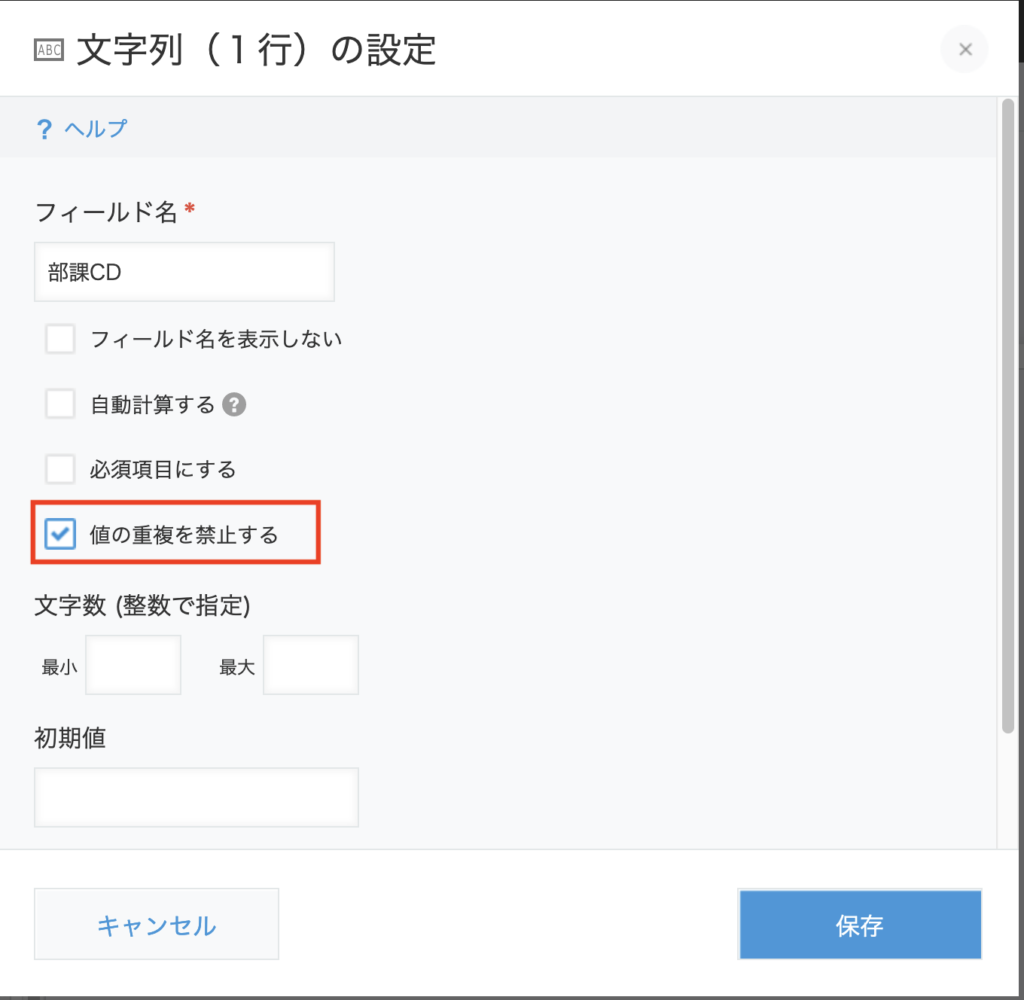
完成した部課コードマスタです。
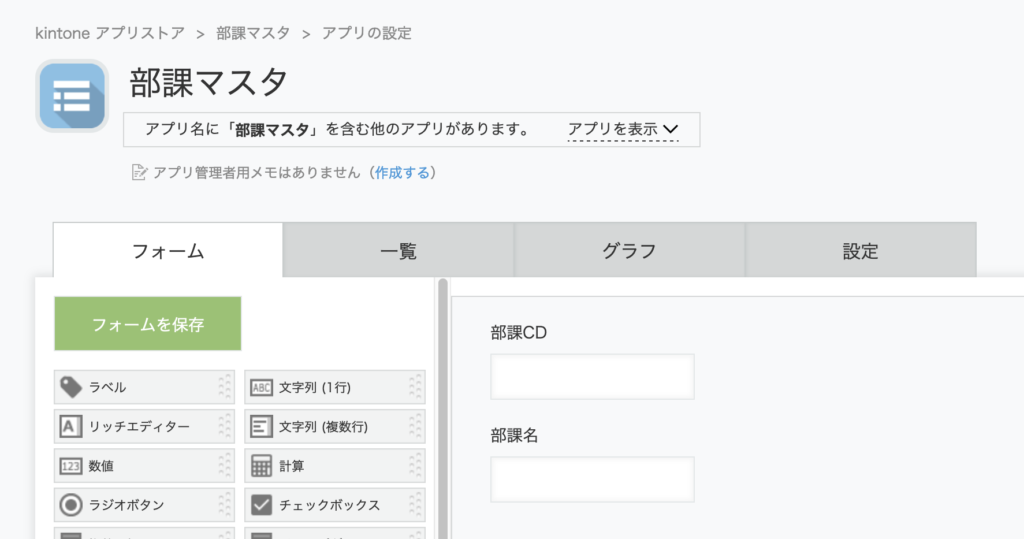
早速、部課を登録していきます。
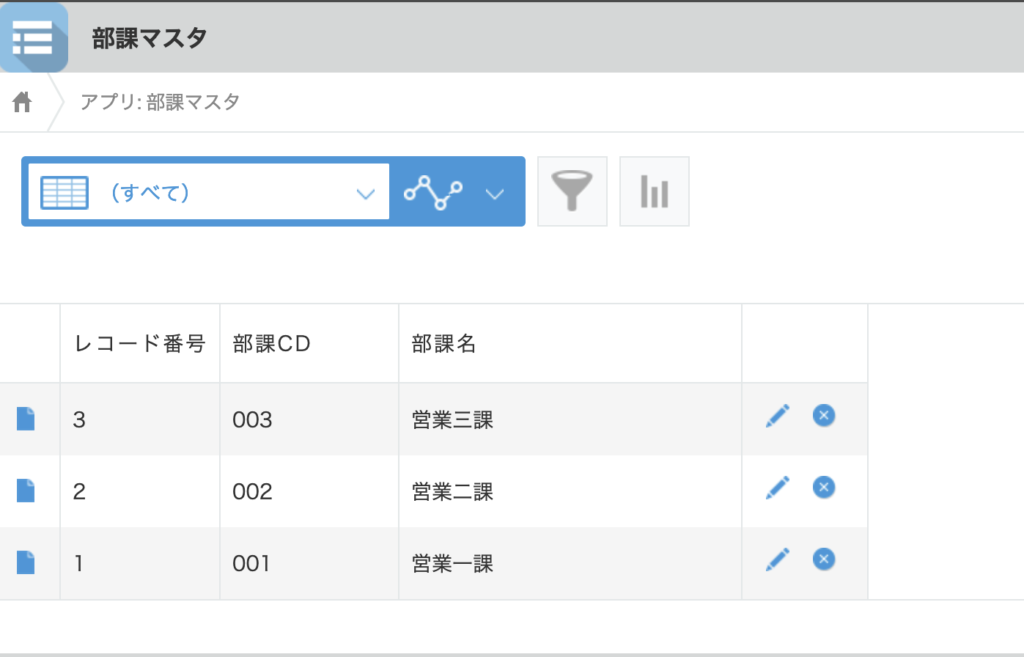
取引先マスタ、部課マスタが登録できました。
調査概要登録画面の作成
さて、いよいよメインのアプリとなる調査概要登録アプリを作成していきます。まずは始めに作成した設計図を確認しましょう。
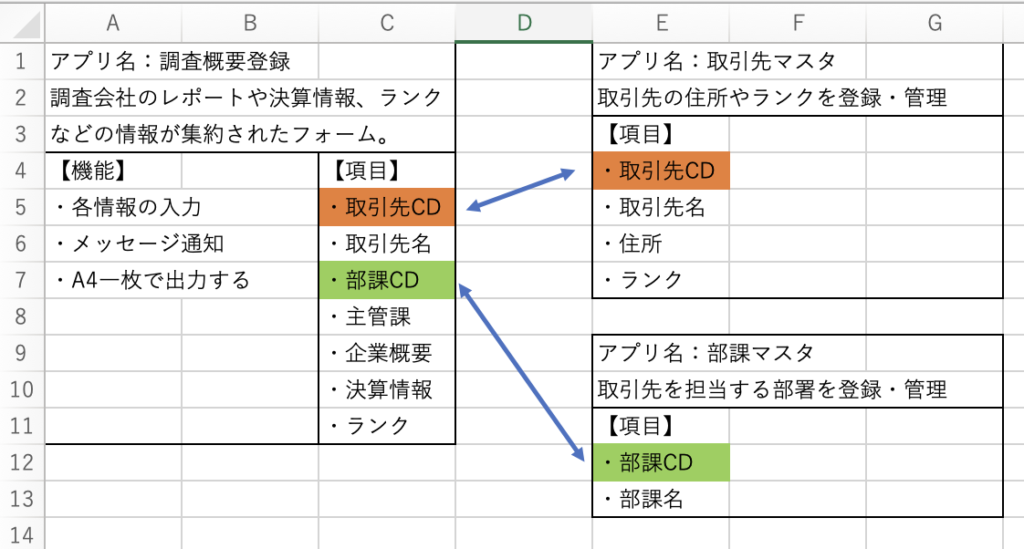
アプリ作成のポイントとしては、
- 取引先マスタ、部課マスタを参照して、コードを入力すると取引先名や主管課名(部課名)、ランクがセットされる。
- 決算情報が5期分入力できる(入力フォームからレコードを追加、削除できる)
- 入力した画面がそのままA4でレポートとして印刷できる
という点です。

